hp1020都正常就不打印 惠普打印机HP1020系列打印机无法正常工作怎么办
惠普打印机HP1020系列是一款常见的办公打印设备,但有时候在使用过程中可能会遇到无法正常工作的情况,当HP1020打印机出现无法打印的问题时,可能是由于驱动程序错误、打印队列堵塞、纸张卡住或者墨粉不足等原因所致。针对这些常见问题,我们可以通过重新安装驱动程序、清理打印队列、检查纸张和墨粉等方法来解决。如果以上方法无效,建议联系售后服务或者寻求专业维修帮助。通过及时有效的解决方案,可以让HP1020打印机恢复正常工作,提高工作效率。
具体步骤:
1.检查 USB 连接线
USB 连接线不正常会导致发送打印任务后无法打印或者打印任务自动消失。
由于激光打印机需要稳定的电压环境才能保证任务正常进行,电脑前置 USB 端口会引起供电不足,建议您连接电脑主板的 USB 端口。
随机附带的 USB 连接线是 1.5 米,USB 连接线过长会造成通讯问题,使打印机不能接收打印任务,建议 USB 连接线长度不要超过 3 米。
如果检查 USB 连接线后发送打印任务仍然自动消失,请按照步骤五操作。
2.清除打印任务
由于打印机脱机或打印后台服务程序处理失败而未能够打印的任务,会停留在打印任务列表中,导致打印队列堵塞无法正常打印。清除打印任务的操作方法请参考:
3.恢复打印状态
打印机处于“脱机”、“暂停”状态会导致打印机无法正常打印。
依次点击“开始”→“打印机和传真”。在“打印机和传真”窗口中,找到打印机的图标。
没有正确卸载就再次安装驱动程序,可能会导致“打印机和传真”窗口中出现名称为“副本”的打印机图标。需要按照下列步骤将同型号的“副本”打印机设置为正确的状态后才能打印。
在“打印机和传真”窗口中,右键点击您使用的打印机图标。如果出现“设为默认打印机”、“使用联机打印机”、“恢复打印”、“取消所有文档”菜单项,需要分别点击对应的菜单项恢复正常打印状态。如图 2 设置打印状态所示:
“设为默认打印机”、“使用联机打印机”、“恢复打印”、“取消所有文档”四个菜单项不一定会一起出现,其中某个或者某几个菜单项出现。就需要点击对应的菜单项恢复正常打印状态。
点击“设为默认打印机”菜单项后,打印机图标会出现勾选标记()。
点击“恢复打印”、“使用联机打印机”菜单项后,打印机由“暂停 - 脱机”状态改为“准备就绪”状态。
点击“取消所有文档”菜单项后,会删除由于意外而中止打印的文档,“文档”改为“0”。
在“打印机和传真”窗口中,再次点击打印机图标,电脑会显示正确的打印状态。正确的打印状态:“文档”为“0”,“状态”为“准备就绪”。如图 3 打印状态所示:
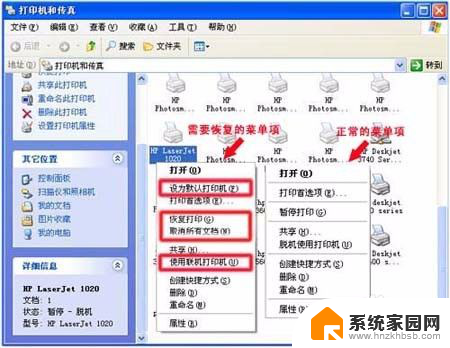
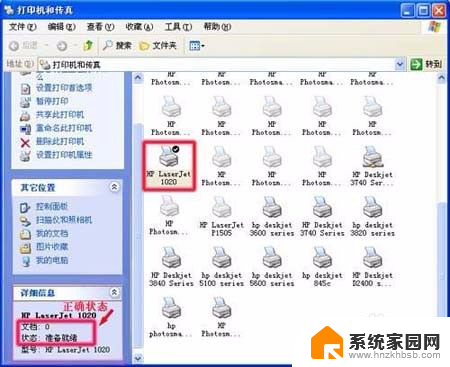
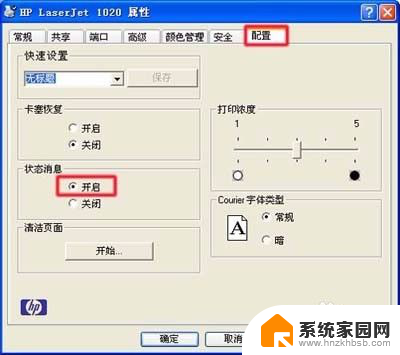
4.检查打印机端口
在“打印机和传真”窗口中,右键点击“HP LaserJet 1020”图标,选择“属性”菜单项。
在“HP LaserJet 1020 属性”窗口中,点击“配置”选项卡,选择“开启”项,然后点击“端口”选项卡。如图 4 配置所示:
在“端口”窗口中,勾选“USB 端口”、“启用双向支持” 选项,然后点击“确定”按钮。如图 5 端口所示:
注意:
列表中可能会有多个 USB 端口,必须选择“HP LaserJet 1020”的 USB 端口。
“启用双向支持”项为灰色不可勾选,说明驱动程序没有正确安装,您需要重新卸载/安装驱动程序。
完成清除打印任务、恢复打印状态、检查打印机端口的操作后,您可以尝试再次发送打印务。
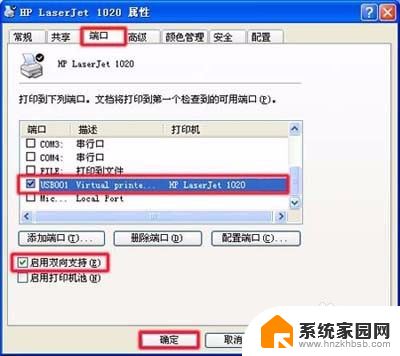
5.重新安装驱动程序
没有正确安装驱动程序会导致发送打印任务后无法打印或者打印任务自动消失。在同一系统中多次安装驱动程序或者没有删除先前安装的驱动程序,都会导致驱动程序安装失败,打印机不能够打印,所以并不是安装驱动程序后就一定能够正常打印。
6.尝试更换应用程序
建议您尝试更换电脑或者使用“记事本”程序进行打印,如果能够正常打印。说明打印机不存在问题,可能是使用的应用软件或者电脑系统存在问题。
以上是HP1020打印机正常但无法打印的全部内容,如果您遇到此问题,不妨尝试按照以上方法解决,希望对大家有所帮助。
- 上一篇: 电脑怎么打顿号出来 笔记本电脑怎么敲顿号
- 下一篇: 如何查找电脑视频文件 电脑里视频文件搜索方法
hp1020都正常就不打印 惠普打印机HP1020系列打印机无法正常工作怎么办相关教程
- 连接打印机打印不了怎么办 打印机纸张正常但无法打印怎么解决
- 测试页打印正常,就是不能打印 解决打印机无法打印测试页的方法
- 显示正在打印但是打印机不动 打印机无法打印怎么办
- 文件无法打印怎么办 Word文档无法正常打印怎么办
- 打印机文档打印不出来是什么问题 打印机连接正常但无法打印是怎么回事
- 打印机暂停状态怎么恢复正常打印 打印机暂停了无法打印怎么办
- 打印机显示无法打印是怎么回事 打印机状态正常但无法打印彩色文件怎么处理
- 打印机打不出测试页 打印机无法正常打印测试页解决办法
- 惠普打印机可以复印吗 惠普打印机复印功能怎么使用
- 打印机点了暂停打印怎么恢复 打印机暂停了怎么恢复正常工作
- 台式电脑连接hdmi 电脑连接显示器的HDMI线怎么插
- 电脑微信怎么在手机上退出登录 手机怎么退出电脑上的微信登录
- 打开检查作业 如何使用微信小程序检查作业
- 电脑突然要求激活windows 如何解决电脑激活Windows问题
- 电脑输入密码提示错误 电脑密码输入正确却提示密码错误
- 电脑哪个键关机 电脑关机的简便方法是什么
电脑教程推荐